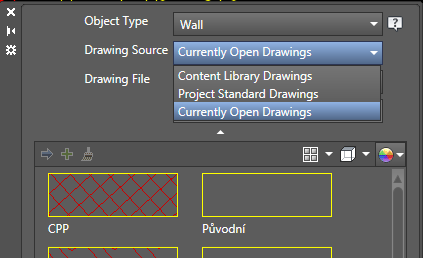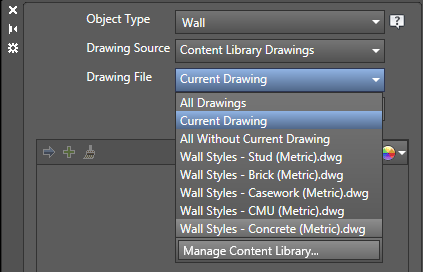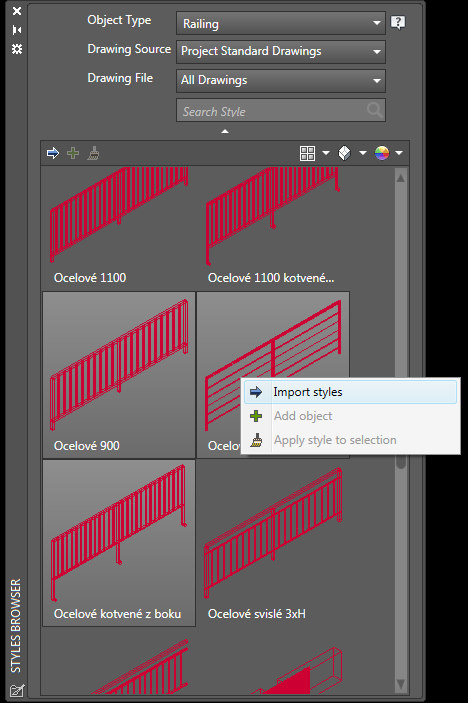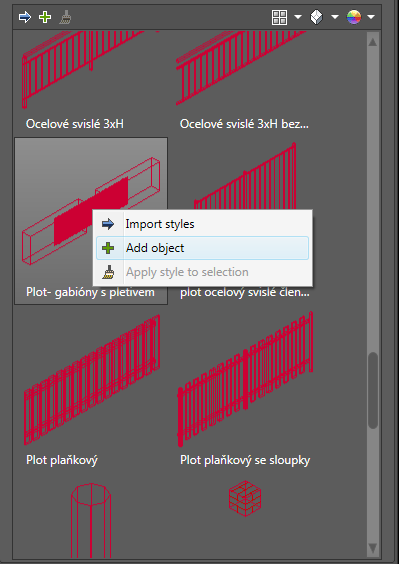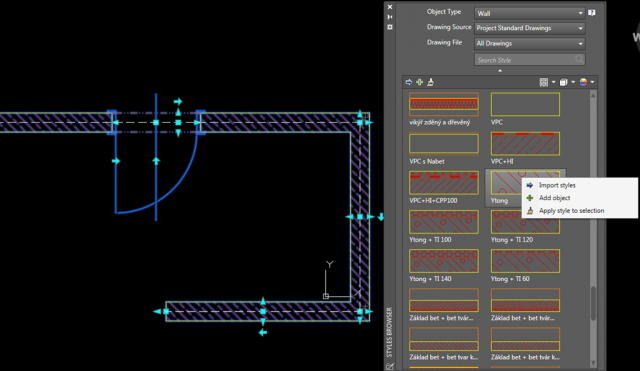AutoCAD Architecture a MEP 2016 – Style Browser
Kategorie » téma: AutoCAD Architecture
17.04.2015 15.23 | | Komentáře: 0 komentářů | Přečteno: 15665x
Velkých změn doznává ve verzi 2016 Style Browser, který slouží k práci se styly objektů a k přidávání AEC objektů do výkresu. Jedná se jak o změnu vzhledu tak rozšíření jeho funkčnosti.
|
V horní části dialogu přibyla roletka Object Type, podle které se ve spodním okně vyfiltrují styly podle typu.
|
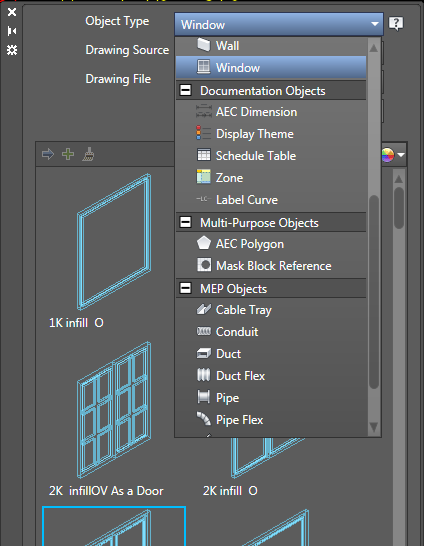 |
|
|
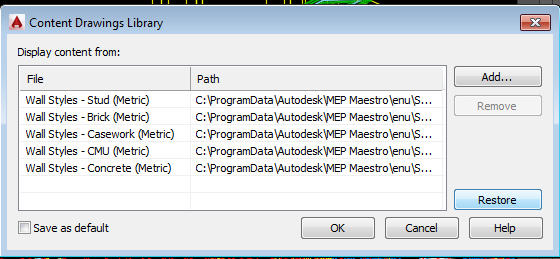 |
|
Vyhledávání ve Style Browser-u je nyní dynamické a výsledky se průběžně filtrují po zadání každého znaku.
|
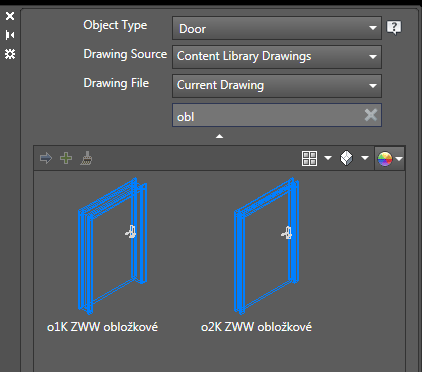 |
|
Importované styly se ve style Browseru pak zobrazují se zeleným zátržítkem. |
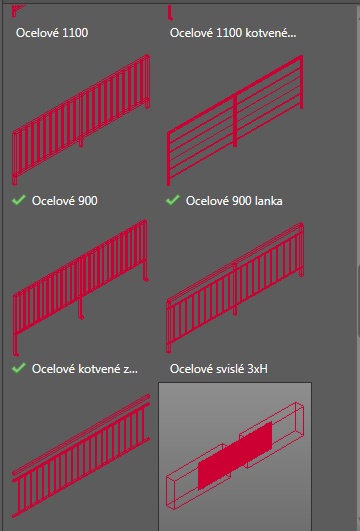 |
|
Před samotnou změnou objektů se do databáze stylů aktuálního výkresu automaticky vloží i styl stěny (v tomto případě Ytong) což poznáme dle zelené značky u stylu ve style Browseru. |
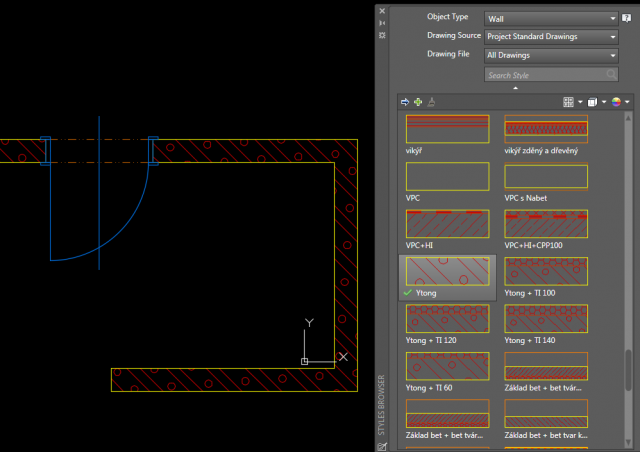 |
|
Další změny se týkají způsobu a velikosti zobrazení stylů ve spodním okně. Nyní si lze vybrat tři velikosti náhledů nebo zobrazení detailních informací – viz. obrázek vpravo. |
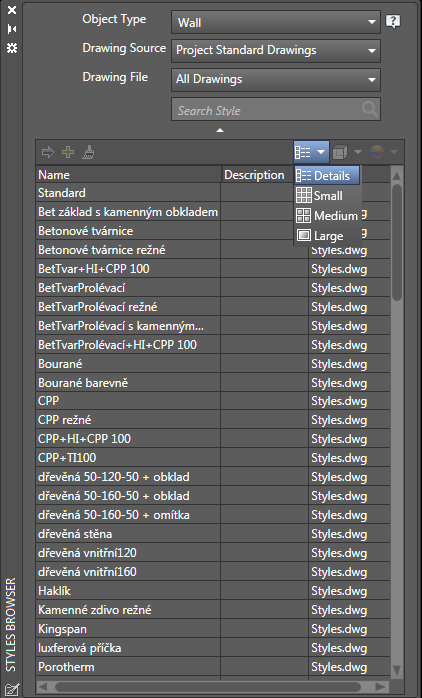 |
|
U MEP objektů, které nemají náhled lze zobrazit jen detailní informace a volba velikosti náhledu je nedostupná. |
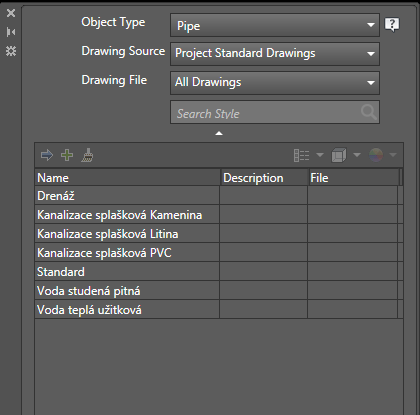 |
|
Kromě velikosti lze u náhledů nyní volit také směr pohledu.
|
 |
|
Kosmetickou změnou je volba barvy pozadí náhledů. |
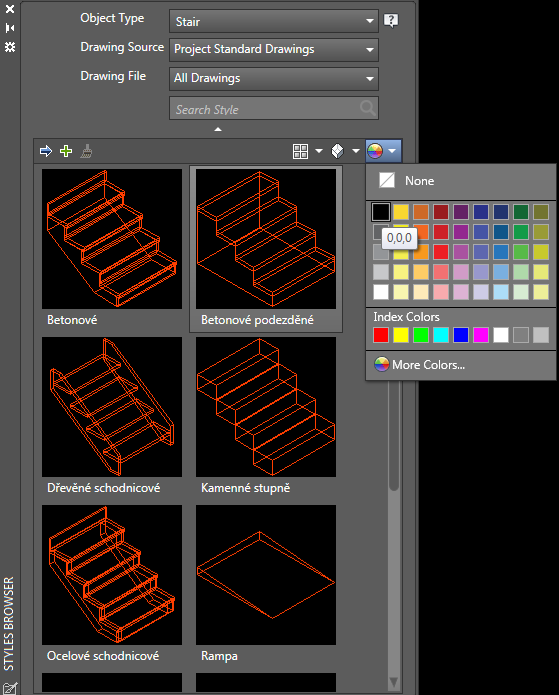 |
|
Velikost oblasti pro náhledy stylů lze nyní zvětšit na úkor horních roletek klepnutím na šipku mezi roletkami a náhledy. |
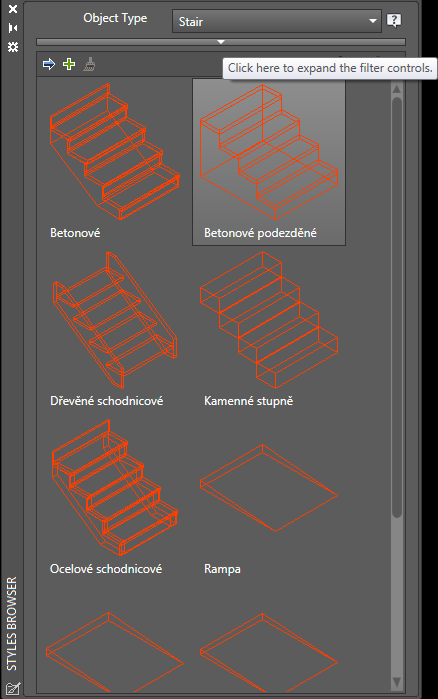 |
|
Náhled stylu v paletě Properties může být nyní vypnut a nahrazen popisem. |
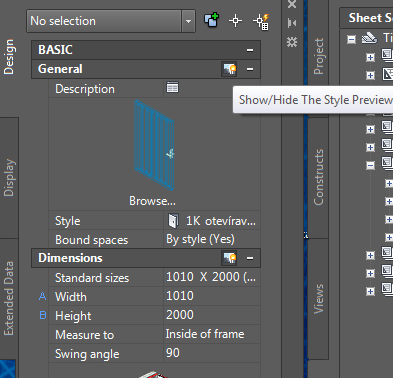 |
|
U popisu se pak objeví ikona dalekohledu. Po klepnutí na tuto ikonu se zobrazí Style Browser a nahradí tak vlastně náhled palety Properties. |
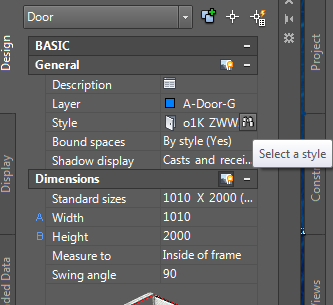 |
Jan Panoch
Komentáře:
Tento článek zatím neobsahuje žádné komentáře.